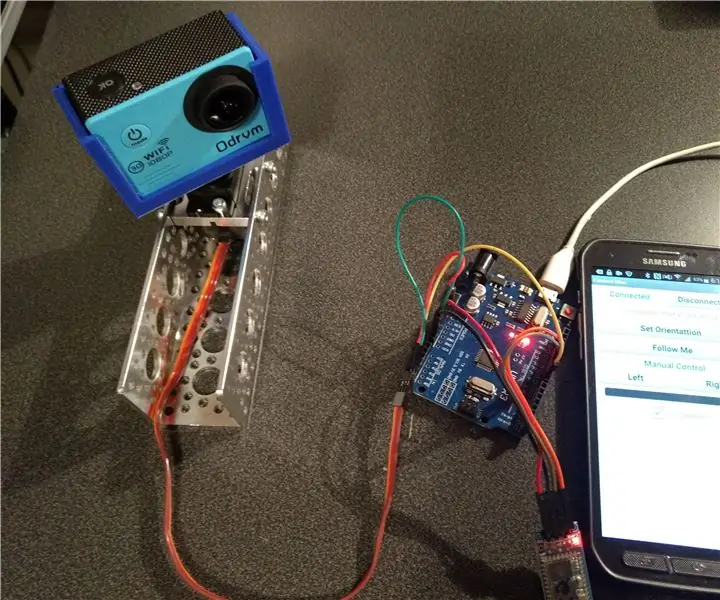
Índice:
- Autor John Day [email protected].
- Public 2024-01-30 11:39.
- Última modificação 2025-01-23 15:03.
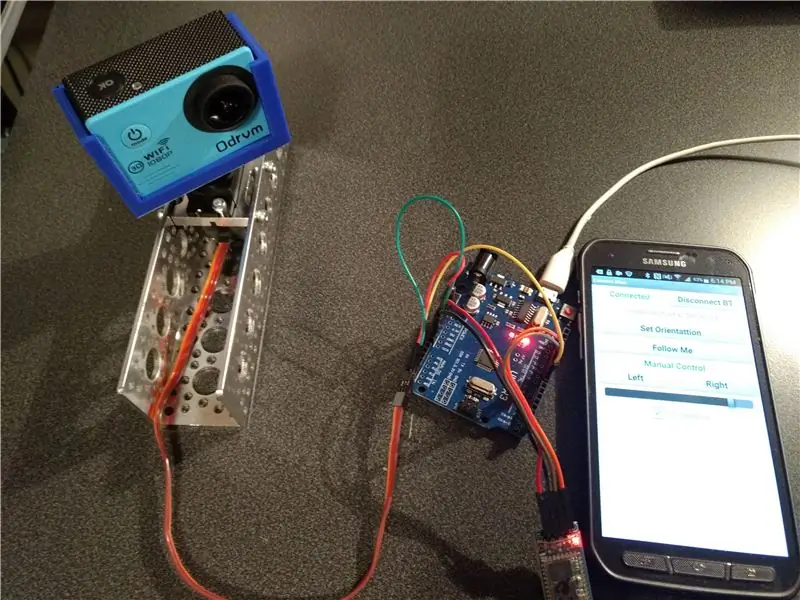

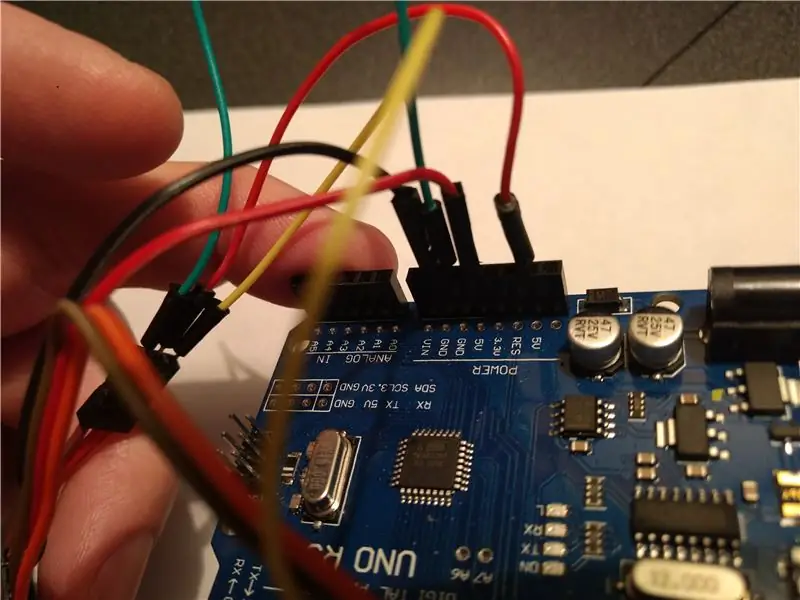
Neste Instructable, mostrarei como construir um dispositivo simples que você pode usar para controlar a orientação de uma câmera para seguir seus movimentos.
Como funciona:
Seu celular tem um sensor de orientação, também conhecido como bússola. Usando um aplicativo desenvolvido com o MIT App Inventor, usaremos esta bússola para determinar sua orientação para a câmera e, em seguida, transmitiremos essas informações para o Arduino via Bluetooth. O Arduino irá girar a câmera que está montada em um servo motor em direção ao telefone
Veja a demonstração do Arduino Camera Man no YouTube
Etapa 1: conectando tudo
Primeiro, precisaremos conectar tudo.
Vamos começar com o servo motor. Você deve ter três fios vindos do Servo. Ground- geralmente Preto ou Marrom. VCC - geralmente RedSignal - geralmente Amarelo ou Laranja
Conecte o fio terra a - Arduino GNDConnect VCC a - Arduino 5VConnect Signal a - Arduino pino 9
Dica - Você pode escolher alimentar o servo motor externamente usando uma bateria em vez do Arduino, se o seu servo motor for grande ou a câmera for pesada, o Arduino pode não ser capaz de fornecer amperagem suficiente para alimentar o servo motor e pode danificar o Arduino
Etapa 2: Conectando o Módulo Bluetooth
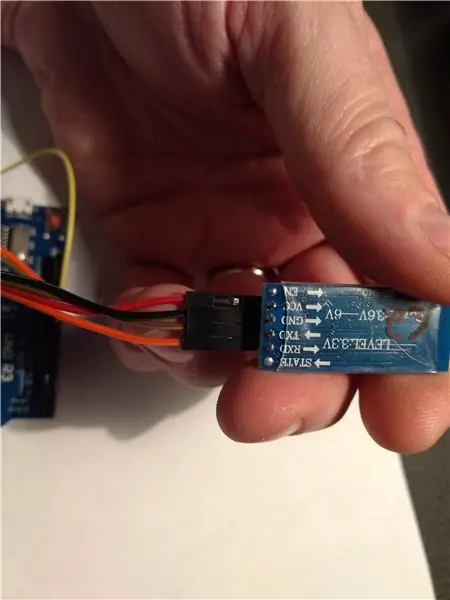
Em seguida, precisamos conectar o Módulo Bluetooth
GND se conecta a - Arduino GNDVCC se conecta a - Arduino 5VTXD se conecta a - Arduino pino 10RXD se conecta a - Arduino pino 11
Dica: estou usando o módulo Bluetooth HC-06 que pode lidar com 3,6 a 6 volts. Além disso, ao conectar seu celular ao módulo bluetooth pela primeira vez, certifique-se de tornar o seu telefone visível ao procurar um novo dispositivo bluetooth para se conectar. Quando solicitado a inserir um código PIN, a maioria dos módulos bluetooth usa "1234" ou às vezes "0000"
Etapa 3: Baixe o código do Arduino e o aplicativo
Em seguida, precisaremos baixar o código do Arduino do Github
Você pode obtê-lo aqui
github.com/mkconer/CameraMan
Em seguida, você precisará baixar o aplicativo do MIT App Inventor
Você pode obtê-lo aqui
Arduino Camera Man
ai2.appinventor.mit.edu/?galleryId=6409767014760448ou você pode pesquisar a App Inventor Gallery procurando por "Arduino Camera Man"
Etapa 4: suporte opcional para câmera impressa em 3D
Se acontecer de você ter a mesma câmera ou semelhante, você pode baixar o arquivo da impressora 3D aqui em Thingiverse
Suporte para câmera impressa em 3D
Recomendado:
Câmera CCTV com NodeMCU + Módulo de câmera do laptop antigo (com e sem o uso de Blynk): 5 etapas

Câmera CCTV com NodeMCU + Módulo de câmera do laptop antigo (com e sem o uso de Blynk): Oi pessoal! Neste instrutível, vou mostrar como usei um módulo de câmera de um laptop antigo e um nodeMCU para fazer algo semelhante ao CCTV
CÂMERA UNICORN - Compilação de câmera Raspberry Pi Zero W NoIR 8MP: 7 etapas (com fotos)

CÂMERA UNICORN - Compilação de câmera Raspberry Pi Zero W NoIR 8MP: Compilação de câmera Pi Zero W NoIR 8MP Este Instructable foi criado para ajudar qualquer pessoa que queira uma câmera infravermelha ou uma câmera portátil muito legal ou uma câmera portátil Raspberry Pi ou apenas queira se divertir, heheh . Este é o mais acessível e configurável
Estabilizador de câmera para ENV2 ou outros telefones com câmera: 6 etapas

Estabilizador de câmera para ENV2 ou outros telefones com câmera: Você já quis fazer um vídeo, mas só tem um telefone com câmera? Você já fez um vídeo com uma câmera de telefone, mas não consegue segurá-lo? Bem, então este é o instrutível para você
Adicione um Pc Sync Jack a um cabo Nikon Sc-28 Ttl (use as configurações automáticas para um flash na câmera e dispare os flashes fora da câmera !!): 4 etapas

Adicione um Pc Sync Jack a um cabo Nikon Sc-28 Ttl (use as configurações automáticas para um flash na câmera e disparar flashes fora da câmera !!): neste guia, mostrarei como remover um daqueles conectores TTL de 3 pinos proprietários incômodos. o lado de um cabo TTL da câmera Nikon SC-28 e substitua-o por um conector de sincronização de PC padrão. isso permitirá que você use um flash dedicado, s
Transformando sua câmera no modo "Nightvision militar", adicionando efeito de Nightvision ou Criando NightVision "em qualquer câmera !!!: 3 etapas

Transformando sua câmera em "Nightvision militar", Adicionando Efeito Nightvision ou Criando Modo NightVision "em qualquer câmera !!!: *** Isso foi inserido no DIGITAL DIAS CONCURSO FOTO Por favor, vote em mim ** * Se precisar de ajuda, envie um e-mail para: [email protected] Falo inglês, francês, japonês, espanhol e conheço outros idiomas se
